Tabela przestawna służy do przedstawiania i podsumowywania zakresów danych z arkusza kalkulacyjnego w formie nowej dynamicznej tabeli. Główną zaleta tabel przestanych jest możliwość ich modyfikacji bez konieczności naruszania ich zawartości.
Samo tworzenie tabeli przestawnej jest stosunkowo prostym zadaniem. Jednak sam proces tworzenia tabeli należy poprzedzić dokładnym zaplanowaniem tego co chcemy uzyskać (oczywiście tabele przestawne możemy w dowolnym momencie modyfikować). Dobrym rozwiązaniem jest również umieszczenie danych źródłowych (obszaru, z którego stworzona ma zostać tabela przestawna) w zwykłej tabeli (karta Wstawianie/Tabela), dzięki czemu w przypadku dodania do zakresu danych nowych informacji zostaną one automatycznie uwzględnione w tabeli przestawnej.
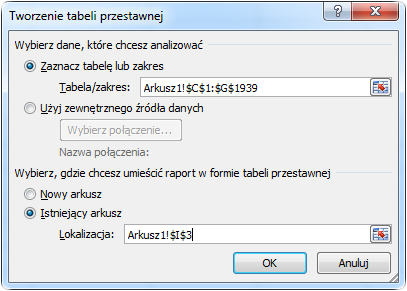
Narzędzie Tabela przestawna znajduje się na karcie Wstawianie, w sekcji Tabele. W oknie Tworzenie tabeli przestawnej musimy określić dwa najistotniejsze na tym etapie elementy: dane źródłowe tabeli oraz miejsce w jakie tabela przestawna ma zostać wstawiona. Pierwszy element określamy w polu Tabela/zakres, zaznaczając cały interesujący nas zakres lub wpisując nazwę tabeli na, której ma być oparta tabela przestawna. Miejsce wstawienia tabeli przestawnej określamy w dolnej części okna; mamy do wyboru utworzenie nowego arkusza bądź określenie miejsca wstawienia tabeli w już istniejącym arkuszu. Po wykonaniu obu tych czynności zostaje wstawiony wzorzec tabeli przestawnej, a więc ramka, która z czasem zamieni się tabele docelową. Oprócz wzorca, przy prawej krawędzi okna programu pojawia się Lista pól tabeli przestawnej, za pomocą której wykonamy właściwa tabelę. Dodatkowo tabele przestawna, jak każdy dodatkowy element wstawiany do arkusza, posiada swoja kartę kontekstową, na której znajdują się wszystkie opcje i ustawienia potrzebne do pracy z tym narzędziem.
Moduł Lista pól tabeli przestawnej, w podstawowym widoku (istnieje możliwość zmiany widoku modułu poprzez przycisk znajdujący się w jego prawym górnym rogu) jest podzielony na pięć części:
Samo umieszczanie pól w odpowiednich obszarach polega na przeciągnięciu nagłówka do interesującego nas obszaru. Usunięcie elementu to po prostu przeciągnięcie go poza pole w którym się znajduje (nie koniecznie na miejsce na liście). Domyślnie tabela przestawna jest aktualizowana dynamicznie, tzn. po zmianach dokonanych, w którymkolwiek z obszarów odpowiedzialnych za postać tabeli przestawnej, zmiany są automatycznie uwzględniane w raporcie tabeli przestawnej. Istnieje jednak możliwość ręcznej aktualizacji tabeli przestawnej – po zaznaczeniu opcji Opóźnij aktualizacje układu, będzie na wykonywana tylko po użyciu przycisku Aktualizuj (oba elementy znajdują się w dolnej części modułu Lista pól tabeli przestawnej.
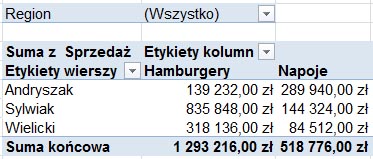
Aby utworzyć tabele przestawną nie jest konieczne wypełnienie wszystkich czterech obszarów tabeli. Wystarczy przeniesienie danych do dwóch obszarów, aby tabela przestawna maiła sens, przy czym oczywiście najważniejszym obszarem są Wartości, gdzie wykonywane są różnego rodzaju podsumowania (w zależności od dokonanych ustawień). W każdym z czterech obszarów możemy umieścić dowolną ilość elementów, dzięki czemu otrzymujemy skomplikowane tabele (nie zawsze czytelne) wygenerowane na ich podstawie. Warto zauważyć, że w tabelach przestawnych znaczenie ma hierarchia wstawionych pól (zmienienie dwóch nagłówków miejscami powoduje, że otrzymujemy nowa tabelę).
Za pomocą obszaru Wartości otrzymujemy dane liczbowe do tabeli przestanej. Domyślnie, jeżeli do tego obszaru wstawimy pole zawierające wartości liczbowe to zostaną one zsumowane; jeżeli będą to dane nie będące liczbami to zostaną zliczone. Istnieje jednak możliwość określenia tego, jaka operację na wstawionych danych chcemy wykonać. Po pola nagłówka do obszaru wartości, oprócz nazwy nagłówka pojawia się także operacja, która została wykonana, np. Suma z…, Liczba z…. Po kliknięciu na dany element znajdujący się w obszarze wyświetlone zostaje menu. Po wybraniu opcji Ustawienia pola wartości mamy możliwość zamiany typu obliczeń (karta Podsumowanie wartości według w oknie Ustawienia pola wartości); przy okazji, w górnej części okna możemy zmienić nazwę pola na bardziej przyjazną użytkownikowi.
Każdy element z obszaru wartość jest przedstawiany w tabeli przestawnej jako wartość liczbowa będąca wynikiem jakiegoś obliczenia. Jeśli chcielibyśmy sprawdzić składowe danej wartość z tabeli przestawnej to wystarczy kliknąć w nią dwukrotnie. Wygenerowany zostanie dodatkowy arkusz z danymi przedstawiającymi składowe danej wartości. Arkusz ten generowany jest na polecenie użytkownika i nie wpływa w żaden sposób na raport tabeli przestawnej, tak więc jeżeli po obejrzeniu informacji znajdujących się w nim, uznamy, że nie jest nam już potrzebny możemy go bez żadnego ryzyka usunąć.
Chcesz dowiedzieć się więcej? Zapraszamy na nasze nasze kursy informatyczne – wśród nich kursy Microsoft i kursy Excel!
